В этом уроке мы создадим на основе языка программирования Python свое первое программное обеспечение с .exe файлом.
Введение в GUI
GUI (Graphical user interface) - графический интерфейс пользователя. С этого понятия мы и начнем. На самом деле никаких скрытых смыслов здесь нет и GUI - это графическое представление для всех ваших программ.
То есть вы могли бы запустить программу из командной строки и получить результат в том же самом виде. Но чтобы ваш код взаимодействовал с пользователем, необходим интерфейс для взаимодействия.
В "питоне" есть много модулей, которые вы можете импортировать и на его основе создавать свой графический интерфейс. Мы будем использовать Tkinter - встроенный GUI для Python. Он устанавливается вместе "питоном".
Кроме того, вы также можете попробовать PyQT, Kivy (лучше всего подходит для кроссплатформенности, при создании ПО под apk, exe или MAC). Официальный сайт - kivy.org.
В этом уроке я собираюсь использовать Tkinter. Удобная вещь в Python состоит в том, что вы можете импортировать другие файлы в свой файл. Точно также нужно импортировать Tkinter, аналогично #include в C.
from Tkinter import * import Tkinter import tkMessageBox top = Tk() L1 = Label(top, text="HI") L1.pack( side = LEFT) E1 = Entry(top, bd =5) E1.pack(side = RIGHT) B=Button(top, text ="Hello",) B.pack() top.mainloop()
Здесь Tk() относится к классу в модуле Tkinter, который мы сохраняем, инициализируя в top. Label - это метод для печати текста, Entry - для создания пустой записи, Button - для создания кнопки.
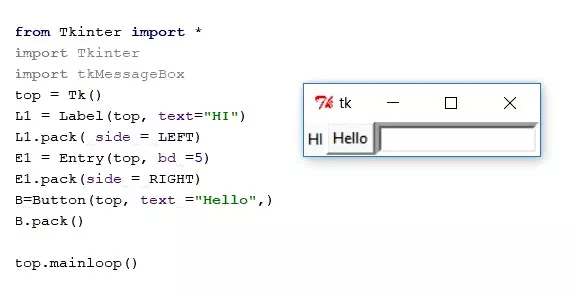
pack - это ключ для упаковки всего в макет. mainloop сохраняет все видимым, пока вы не закроете графический интерфейс.
Создаем собственный калькулятор
Выше мы увидели простой графический интерфейс с кнопкой и полями. Приступим к созданию простого калькулятора Python.
Сразу скажу, что стиль кода, названия переменных очень важны и существует n-способов создания кода, но здесь мы только хотим понять суть создания ПО, а не выучить все правила правильного написания кода.

Создание GUI
Прежде чем перейти к коду, мы создадим графический интерфейс для нашего приложения-калькулятора. Для более легкого понимания мы будем использовать только одну кнопку и 4 строчки для ввода.
Воспользуемся написанным кодом выше и возьмем оттуда label, entry и button.
from Tkinter import * import Tkinter import tkMessageBox top = Tkinter.Tk() L1 = Label(top, text="My calculator",).grid(row=0,column=1) L2 = Label(top, text="Number 1",).grid(row=1,column=0) L3 = Label(top, text="Number 2",).grid(row=2,column=0) L4 = Label(top, text="Operator",).grid(row=3,column=0) L4 = Label(top, text="Answer",).grid(row=4,column=0) E1 = Entry(top, bd =5) E1.grid(row=1,column=1) E2 = Entry(top, bd =5) E2.grid(row=2,column=1) E3 = Entry(top, bd =5) E3.grid(row=3,column=1) E4 = Entry(top, bd =5) E4.grid(row=4,column=1) B=Button(top, text ="Submit",).grid(row=5,column=1,) top.mainloop()
Создание функции
В нашем случае сразу после ввода 2 чисел и указания операции между ними должен быть показан ответ.
Начнем с кнопки Submit (см. изображение калькулятора выше).
Нам нужно дать команду кнопке, создать функцию, которая предназначена для этого.
B=Button(top, text ="Submit", command =processing).grid(row=5,column=1)
def process():
number1=Entry.get(E1)
number2=Entry.get(E2)
operator=Entry.get(E3)
Называем функцию process, которая после нажатия кнопки, простыми словами, обращается за данными к нашим строкам ввода и получает значения, введенные пользователем. Полученные данные мы сохраняем в number1, number2, operator.
Процесс вычислений
На этом этапе нам нужно обработать ввод, полученный от пользователя. По умолчанию полученное значение является строкой.
Для того, чтобы преобразовать тип данных мы строковую переменную оборачиваем в int.
number1 = int(number1) number2 = int(number2)
Тем не менее, есть еще одна проблема - получение значения оператора (например, + - * /) для работы.
На самом деле решение довольно простое - использовать условный оператор if и делать вычисления внутри условий.
number1=int(number1)
number2=int(number2)
if operator == "+&quфot;:
answer = number1 + number2
if operator == "-":
answer = number1 - number2
if operator == "*":
answer= number1 * number2
if operator == "/":
answer = number1 / number2
Строка в Python обозначается как " " или ' ', то есть здесь в if мы проверяем строковый оператор, полученный от пользователя и сохраняем результат в переменной answer.
Теперь, наконец, нам нужно отправить вывод:
Entry.insert(E4,0,answer)
Код целиком будет выглядеть так:
from Tkinter import *
import Tkinter
import tkMessageBox
def process():
number1=Entry.get(E1)
number2=Entry.get(E2)
operator=Entry.get(E3)
number1=int(number1)
number2=int(number2)
if operator =="+":
answer=number1+number2
if operator =="-":
answer=number1-number2
if operator=="*":
answer=number1*number2
if operator=="/":
answer=number1/number2
Entry.insert(E4,0,answer)
print(answer)
top = Tkinter.Tk()
L1 = Label(top, text="My calculator",).grid(row=0,column=1)
L2 = Label(top, text="Number 1",).grid(row=1,column=0)
L3 = Label(top, text="Number 2",).grid(row=2,column=0)
L4 = Label(top, text="Operator",).grid(row=3,column=0)
L4 = Label(top, text="Answer",).grid(row=4,column=0)
E1 = Entry(top, bd =5)
E1.grid(row=1,column=1)
E2 = Entry(top, bd =5)
E2.grid(row=2,column=1)
E3 = Entry(top, bd =5)
E3.grid(row=3,column=1)
E4 = Entry(top, bd =5)
E4.grid(row=4,column=1)
B=Button(top, text ="Submit",command = process).grid(row=5,column=1,)
top.mainloop()
Вы успешно написали код нашего калькулятора.
Обработка исключений
Заголовок звучит слишком техническим? Определенно нет, не переживайте. Мы всегда должны учитывать много разных моментов.
Предположим, вы сделали этот калькулятор и показали его другу. Друг вместо того, чтобы вводить целое число вводит буквы, которые должны быть там где цифры. Python выдает ошибку и сразу останавливается.
Здесь идет процесс обработки исключений Python, также во многих программах и на веб-страницах выдается предупреждение или предупреждающие сообщения.
Обработка исключений считается простым процессом. Давайте посмотрим, как это сделать в нашей программе:
def proces():
try:
number1=Entry.get(E1)
number2=Entry.get(E2)
operator=Entry.get(E3)
number1=int(number1)
number2=int(number2)
if operator =="+":
answer=number1+number2
if operator =="-":
answer=number1-number2
if operator=="*":
answer=number1*number2
if operator=="/":
answer=number1/number2
Entry.insert(E4,0,answer)
print(answer)
except ValueError:
tkMessageBox.showwarning("Warning","Please enter the value in integer")
Здесь мы сделали простое диалоговое окно с предупреждением. tkMessageBox.showwarning - это настраиваемое предупреждение для Tkinter, где в скобках указываются заголовок диалогового окна и сообщение.
Создание EXE
Вы создали программу на Python, которая полностью работаете после отладки ошибок. Но есть одна проблема - что если вы хотите поделиться своим кодом Python с другими? У них должен быть установлен Python, но часто это просто невозможно. Кроме того вы можете не иметь делания раскрыть свой код и тогда лучше всего создать *.exe - файл.
Чтобы создать исполняемую *.exe версию или Apk (для Android) необходимо "заморозить" (freeze) ваш код.
Есть много способов "заморозить" ваш код, но я бы предложил использовать Pyinstaller.
Шаг 1
Перейдите на сайт pyinstaller.org и установите его. Можно это сделать через pip, а можно скачать Pyinstaller.
pip install pyinstaller
Шаг 2
Перейдите в папку, в которой находится код, нажмите SHIFT + правую клавишу мыши и далее "Открыть в командной строке". Т.е. либо "open in command prompt" или "power shell" в зависимости от вашей версии ОС.
python pyinstaller.py --noconsole yourscript.py pyinstaller.exe --onefile --windowed --name myapps --icon=yourico.ico yourscript.py
Добавляем свой значок для EXE-файла и помещаем всё в один файл с помощью второй команды.
Исходную программу на Python и *.exe файл вы можете скачать ниже:
На этом мы заканчиваем урок по разработке своего первого программного обеспечения на Python.



21 февраля 2022 в 23:50
Где узнать про создание приложений на pythonГде узнать про создание приложений на python
24 апреля 2023 в 21:36
И еще не забудьте сказать своим дружбанам что на седьмой винде самые свежие скрипты питона не открываются